
文章图片
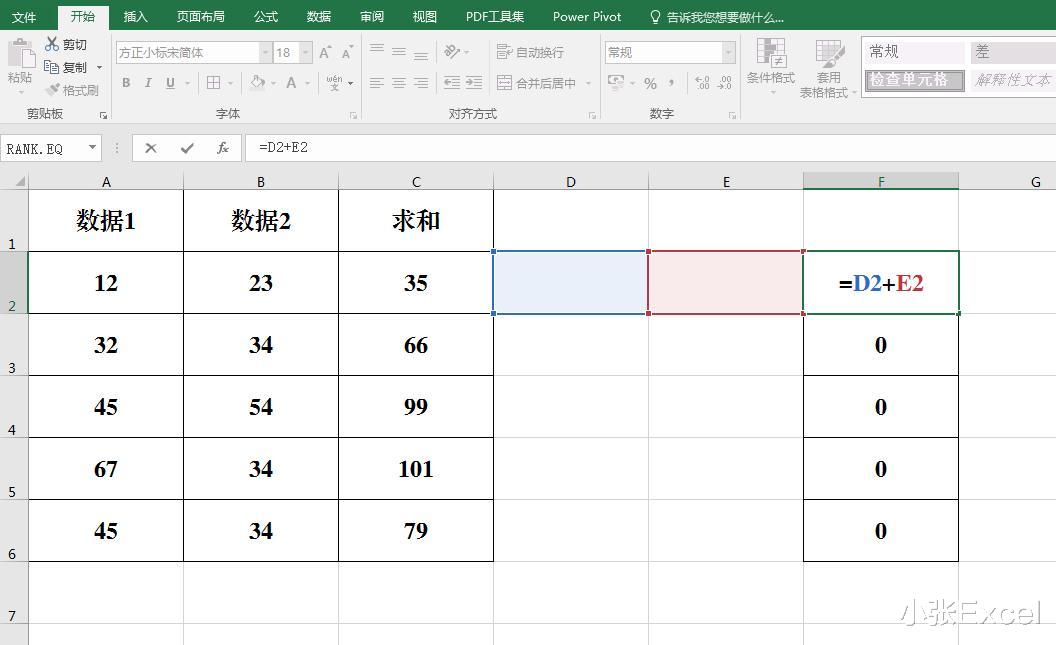
文章图片
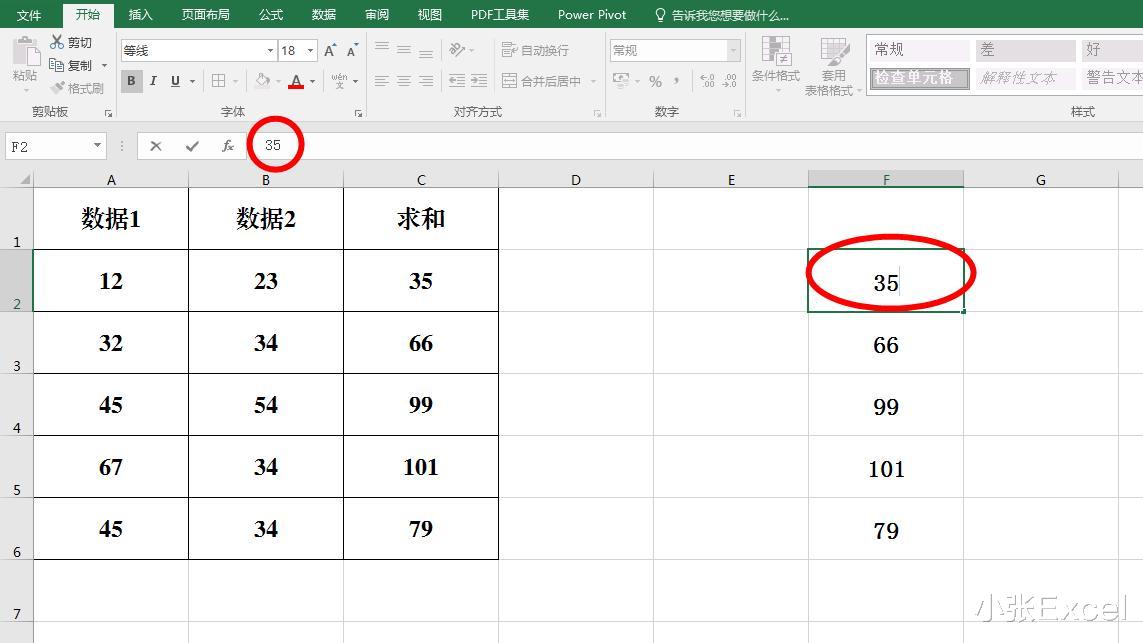
日常办公中 , 经常需要复制一些由公式得到的数值 , 如果直接复制(CTRL+C) , 粘贴(CTRL+V)的话 , 粘贴的并不是所要的数值 , 而是粘贴的时候连公式也一起粘贴过去了 。 如下面的例子 , 运行环境如下 , 硬件型号:华硕顽石6代FL8700FJ , 操作系统软件:Windows 10 家庭中文版 (版本号1910) , 软件版本: Microsoft Office 专业增强版 2016 (版本号16.0.4266.1001) 。
C列中输入公式 , 如下所示:
填充所有单元格后 , 则C列中的内容为前两列单元格数字之和 , 那么C列的单元格内容就是由公式得到的数值 , 如果直接对这一列内容复制粘贴 , 则得到的结果如下所示 。
由此可知 , 直接粘贴的话 , 连公式也复制了过去 。 那么 , 要想粘贴的内容是数字 , 在粘贴之前 , 单击右键 , 将右键菜单调出 。
上图中 , “粘贴选项”中的那个用红线圈中的带“123”按钮 , 它的意思是“粘贴为数值” , 点击这个按钮 , 那么直接就把数字复制过去了 。
【excel|Excel中这样做直接把带公式的单元格粘贴为数字,快来试试吧】大家如果有关于Excel的相关问题 , 欢迎与我交流讨论 , 欢迎关注、收藏、分享哦!
相关经验推荐
- 诺基亚|“专利流氓”诺基亚遭遇反垄断调查,中国5G话语权何去何从
- 扫地机器人|扫地机器人没有想象中那么好!都是水军吹的
- 彩电|海尔美的格力618战报中隐藏的几点变化
- 中国科学院|最畅销折叠屏手机仍有缺憾!三星新旗舰折痕减轻,但依然明显
- 摩托罗拉|摩托罗拉有魄力:四边等宽+天玑9000,秀外慧中
- 理财产品|俄罗斯无法下载Windows 10?中国也需高度警惕外国操作系统
- |中国的“天价手机”,你用过几个?第一款永远的神
- 华为|奈何不了中企?轮到老美“干瞪眼”了,“127亿”或将彻底打水漂!
- 芯片|韩媒警告:和中国、美国相比,韩国发展芯片产业有一个“致命伤”?
- 芯片|美制裁后,中国芯片业增速全球最快,或供货苹果,美媒:仍有空间














